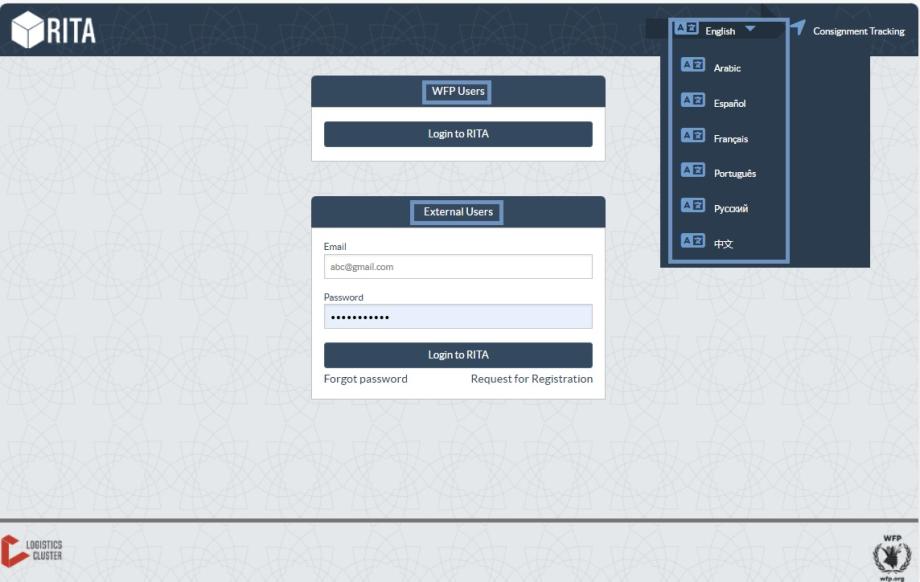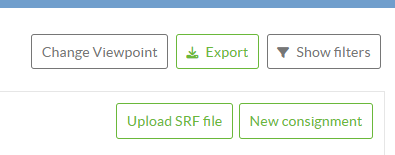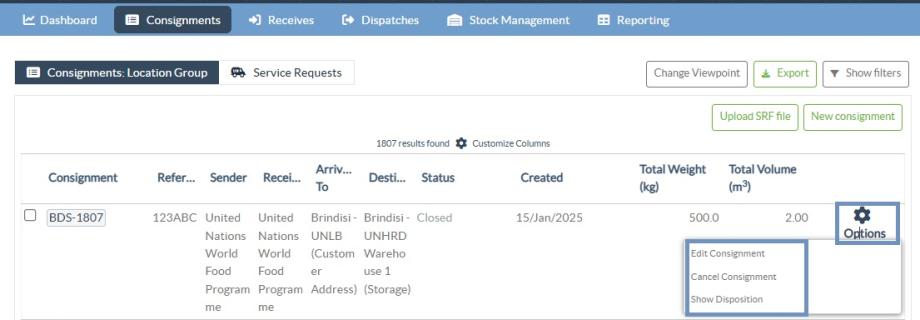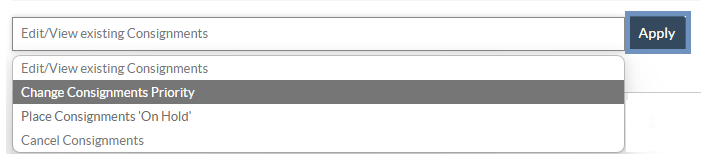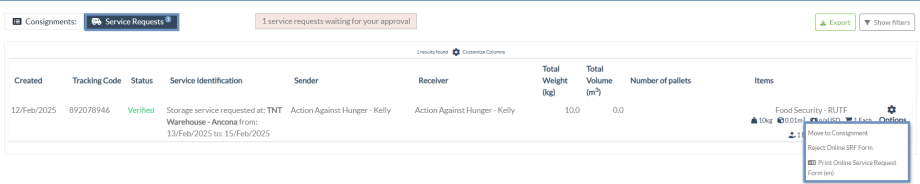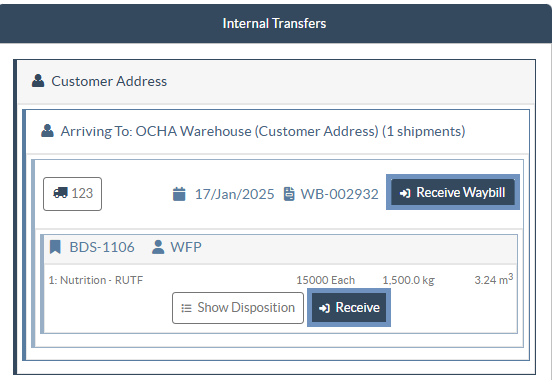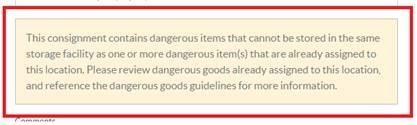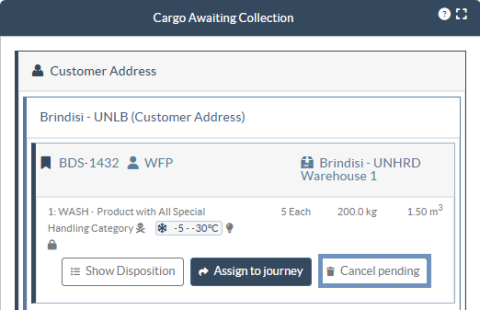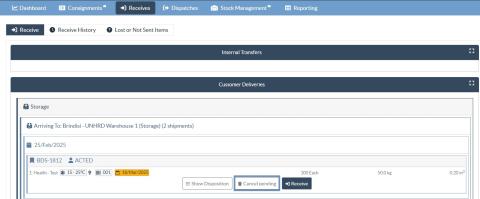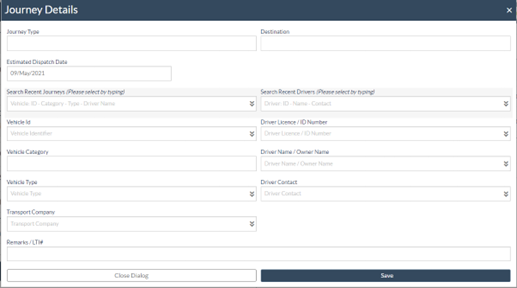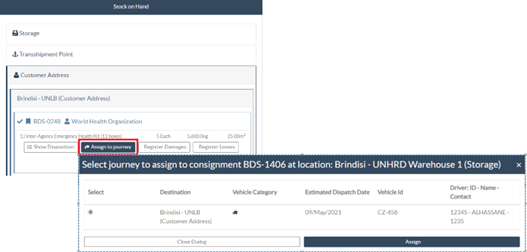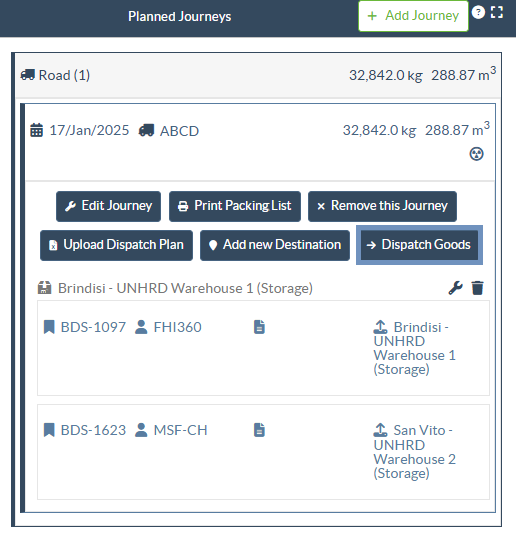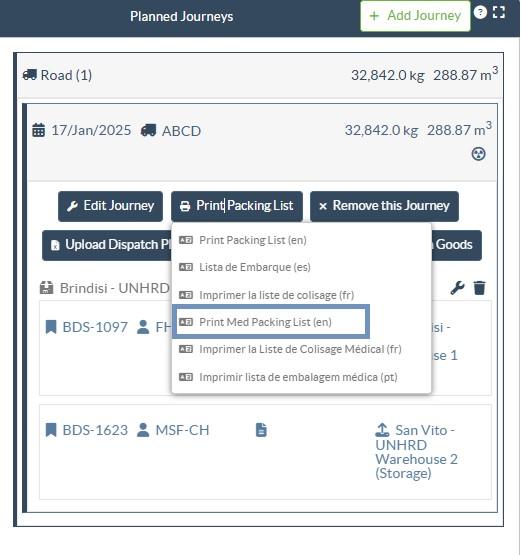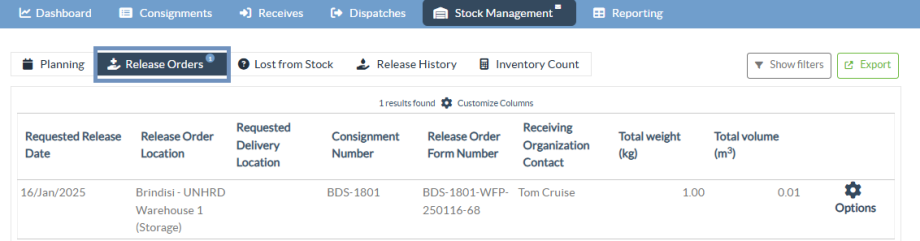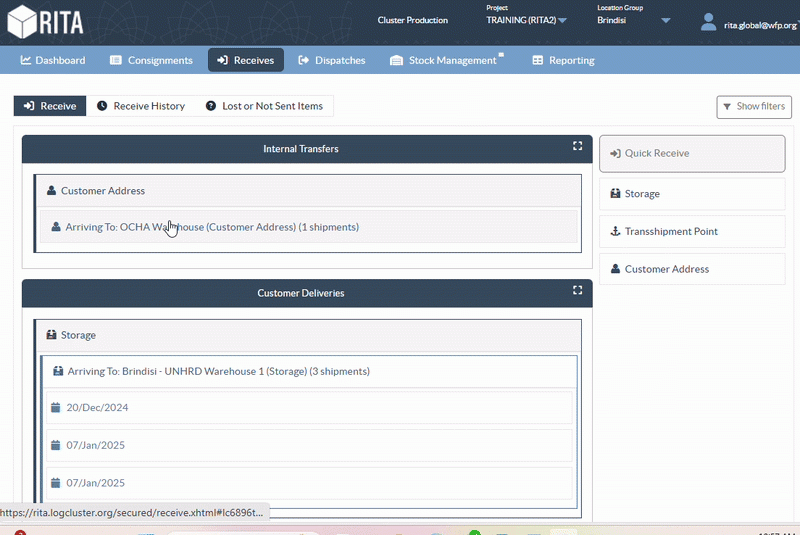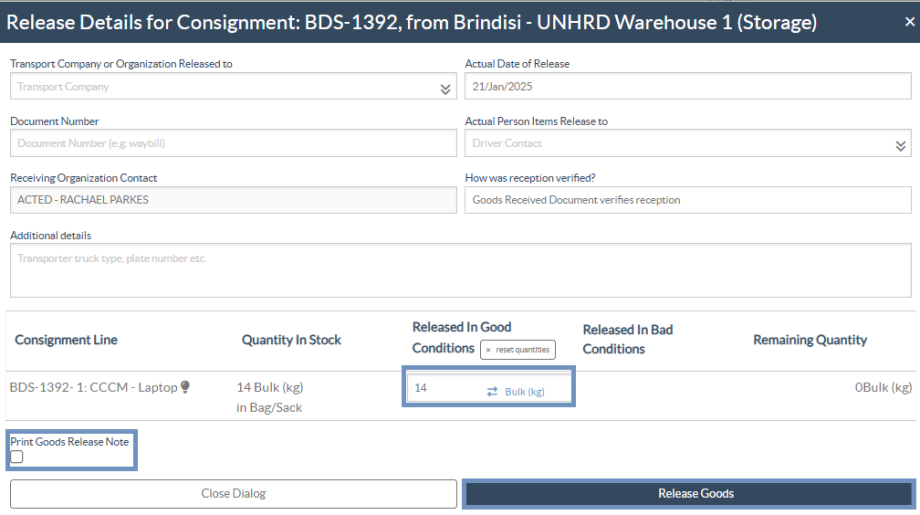This page has been auto-translated into Français. Click here for details
1. Se connecter
Pour accéder à RITA, ouvrez votre navigateur web (Google Chrome est recommandé comme navigateur par défaut) et entrez l'URL appropriée (pour le pôle logistique : https://rita.logcluster.org, pour la prestation de services à la demande : https://rita.wfp.org).
Dans le champ prévu à cet effet :
- Pour les utilisateurs du PAM, appuyez sur "Login to RITA".
- Pour les utilisateurs externes, insérez votre adresse électronique.
- Insérez le mot de passe qui vous a été fourni par RITA GLOBAL.
|
|
2. Créer et gérer des envois
A partir de la page d'accueil de RITA, cliquez sur "Consignations" : Vous disposez de cinq options pour gérer les envois en haut à droite de l'écran :
- Si vous avez sauvegardé un formulaire de demande de service (SRF), cliquez sur le bouton"Upload SRF file" pour le télécharger.
- Pour créer manuellement un nouveau lot, cliquez sur le bouton "Nouveau lot".
- Pour modifier ou consulter les détails d'un envoi existant, utilisez l'option "Afficher le filtre" pour rechercher l'envoi.
|
L'option"Afficher les filtres" se trouve en haut de chaque écran RITA. Elle vous aide à localiser les envois en fournissant des critères de recherche tels que le numéro d'envoi, l'organisation, la lettre de voiture, la date de création ou d'autres détails.
|
Vous pouvez également utiliser le bouton "Exporter" pour trier et rechercher. Une fois que vous avez trouvé les envois que vous souhaitez, cliquez sur l'option "Modifier l'envoi" pour afficher ou modifier les détails.
Si vous devez travailler sur plusieurs envois, vous pouvez cocher tous les envois sur lesquels vous souhaitez travailler dans la liste des envois. Une fois la sélection effectuée, quatre options s'offrent à vous : modifier/visualiser la consignation, modifier la priorité de la consignation, mettre la consignation en attente ou annuler les consignations.
Sélectionnez l'option appropriée pour plusieurs envois et cliquez sur le bouton"Appliquer".
|
L'écran de consignation n'affiche initialement que les consignations créées pour ce projet et ce groupe de lieux. Pour voir les détails des consignations créées dans d'autres groupes de sites, les utilisateurs doivent changer de site à l'aide de la fonction "Changer de point de vue".
|
Demande de service en ligne entrante:
Vous recevrez une notification pour toutes les demandes en ligne dans l'onglet"Demande de service" en haut de la page. Seules les demandes dont le statut est "vérifié" sont valables. Cliquez sur "Options".
Option 1 : Move to Consignment (Déplacer vers la consignation) : Cette option permet à l'opérateur d'accéder à l'écran de consignation. Les opérateurs doivent vérifier toutes les informations énumérées au paragraphe 2.3 ci-dessous et cliquer sur le statut "Accepter" pour créer une nouvelle expédition.
Option 2 : Rejeter le SRF en ligne : l'opérateur peut rejeter le SRF en expliquant pourquoi la demande ne peut pas être acceptée.
Option 3: Imprimer le formulaire de demande de service en ligne : L'opérateur peut imprimer le formulaire de demande de service en ligne
|
Les demandes de service en ligne en attente de vérification par le partenaire apparaîtront comme"en attente" et ne pourront pas être approuvées. Les clients doivent valider les demandes en cliquant sur le lien qui leur a été communiqué par courrier électronique.
|
Une fois le SRF téléchargé dans le système (manuellement ou en ligne), vous devez vérifier les éléments suivants :
Organisation de l'expéditeur/du destinataire : Vérifiez l'organisation de l'expéditeur et du destinataire.
Contact de l'expéditeur/du destinataire : Utilisez le signe "+" sur le côté droit de la boîte pour ajouter les détails du contact, s'ils n'ont pas été ajoutés automatiquement.
Point de départ : vous pouvez choisir l'une des trois options proposées :
- Sélectionnez"Enlèvement à l'adresse du client" pour un enlèvement à l'adresse du partenaire/client.
- Choisissez"Transbordement dans le port" pour un stockage temporaire dans le port ou le terminal.
- Sélectionner"Customer Delivery/Warehouse Pickup" pour l'enlèvement par le client ou la livraison à l'entrepôt.
Identification du service :
- Sélectionnez"La cargaison doit être transférée et livrée à l'adresse du client" pour le service de transport du point de départ à la destination.
- Choisir "La cargaison doit être transférée et enlevée par le client" pour le transport jusqu'à un certain point et la remise au client.
- Sélectionnez"Lacargaison doit être stockée" pour le stockage dans l'entrepôt.
 |
|
Icônes du système : RITA permet aux utilisateurs de voir l'affichage de nouvelles icônes de système si les articles sont dangereux, à température contrôlée, fragiles ou réglementés dans l'envoi et suivra les articles tout au long de leurs mouvements au sein de RITA.
Détails de l'article : Vérifier la catégorie de produit, le nom, les unités de mesure, le volume, le poids et la valeur et "Sauvegarder". Utilisez l'option "Modifier l'envoi" pour effectuer des changements.
 |
Vous ne pouvez pas modifier les détails de l'article une fois que l'envoi est "en cours".
|
3. Recevoir des livraisons de marchandises dans un entrepôt
A partir de la page d'accueil de RITA, cliquez sur "Réception". L'écran Réception affiche toutes les cargaisons qui ont été acceptées et qui sont physiquement arrivées sur le site vers le stock disponible.
RITA fait la distinction entre deux types de livraisons de marchandises :
- Lorsque le client nous livre la cargaison directement depuis son emplacement, elle entre dans le système RITA pour la première fois. Par conséquent, nous ne connaissons généralement pas la composition du chargement du véhicule. Ces envois sont répertoriés sous la rubrique "Livraisons du client", dans l'ordre du nom de l'emplacement de la rubrique.
- Lorsque la cargaison arrive d'un autre site suivi par RITA, nous connaissons la composition du chargement du véhicule et les détails du transporteur. La composition du chargement d'un véhicule est déterminée dans le cadre du processus de répartition. Ces envois sont répertoriés sous la rubrique "Transferts internes", par destination et par trajet (numéro d'identification du véhicule, date et numéro de la lettre de voiture).
- Sélectionnez le lieu où l'envoi doit être réceptionné.
- Si vous disposez du numéro de la lettre de voiture, vous pouvez recevoir plusieurs envois au cours du trajet. Cliquez sur le bouton"Recevoir la lettre de voiture".
- Pour tout autre type de livraison, cliquez sur le bouton "Recevoir" pour recevoir chaque envoi.
- Saisissez la quantité "Reçu en bon état".
- Indiquez la quantité "reçue en mauvais état" (le cas échéant).
- Saisissez la quantité "Perdue en transit" (le cas échéant).
- Cliquez sur le bouton "Recevoir" pour confirmer la réception des marchandises.
- Pour les envois répertoriés sous"Transfert interne", les opérateurs ont la possibilité de les réceptionner et de les remettre au client final en une seule fois. Cliquez sur Recevoir et libérer.
 |
Imprimer la note de réception: Les opérateurs RITA peuvent générer automatiquement des notes de réception pour l'envoi en cochant la case"Imprimer la note de réception" lors de la confirmation de la réception.
|
Avertissements concernant les marchandises dangereuses pour le stockage et le transport :
RITA alertera les opérateurs qui gèrent le stockage/transport d'éventuelles interactions chimiques nocives ou dangereuses en fonction du numéro UNID de la DG spécifié.
Annulation de la cargaison en attente : RITA distingue deux types d'annulation de la cargaison en attente :
Lorsque le client nous demande d'annuler la cargaison en attente qui doit être collectée à l'adresse du client.
- Allez dans la case "Cargo en attente d'enlèvement" sous l'écran "Envois".
- Cliquez sur l'envoi ; dans la boîte, sélectionnez "Annuler en attente".
- Expliquez la raison de l'annulation et cliquez sur "Enregistrer".
Lorsque le client nous demande d'annuler la cargaison en attente d'être livrée par le client.
- Accédez à la boîte "Livraisons clients" dans l'écran "Réception".
- En général, l'envoi est répertorié sous Stockage ou Point de transbordement ; vous pouvez utiliser l'option de filtrage pour trouver l'envoi.
- Cliquez sur "Annuler en attente"
- Indiquez le motif de l'annulation et cliquez sur "Enregistrer".
 |
L'option "Collecter à l'adresse du client" est une autre méthode pour recevoir des marchandises dans RITA. Cette option nécessite l'envoi d'un véhicule pour collecter la cargaison et se trouve dans l'écran "Envois" .
|
4. Collecter le fret à partir de l'entrepôt ou du fournisseur d'un client
Dans le menu principal de RITA, cliquez sur "Dispatches".
 | Chaque fois que vous transportez une cargaison, quel que soit le mode, vous devez créer un nouveau trajet dans la section "Trajets planifiés".
|
Pour créer un nouveau trajet, cliquez sur "Ajouter un trajet"
La fenêtre"Détails du trajet" s'affiche ; vous devez remplir tous les champs requis. Cette étape est cruciale lors de la planification d'une expédition ou d'une collecte. En fonction du type de service demandé pour l'envoi, le système créera un nouveau trajet pour un véhicule spécifique, ajoutera une nouvelle destination d'envoi à un trajet existant ou remplacera la destination d'envoi enregistrée dans la section Identification du service de l'envoi.
 |
Dans la section du voyage planifié, la liste de colisage n'indique pas les détails et reste généralement vide jusqu'à ce que l'envoi ait été ajouté au voyage.
|
Veuillez indiquer les informations suivantes :
Destination, Type de trajet, Priorité d'envoi, Nom du conducteur, ID et numéro de contact, Type de véhicule, ID du véhicule, Entreprise de transport, Remarques, et numéro LTI si disponible.
Ajouter un envoi aux trajets planifiés :
Une fois le nouveau trajet créé, nous ajoutons un envoi au trajet planifié comme suit :
- (Si nécessaire) Filtrez le numéro de l'envoi qui sera ajouté au trajet planifié en utilisant "Afficher le filtre"
- Dans la boîte d'envoi, cliquez sur l'option "Assigner au voyage" :
- Sélectionnez la cargaison à affecter au voyage et cliquez sur "Affecter".
- Mettez à jour la quantité expédiée et cliquez sur"Enregistrer".
Cliquez sur le type de trajet (Voile fixe/Route/Mer/Animaux de bât, etc.), sélectionnez l'envoi qui doit être transporté et cliquez sur "Expédier les marchandises".
Imprimer les feuilles de route :
- Tout comme les listes de colisage, les utilisateurs peuvent également imprimer automatiquement les lettres de voiture à partir de RITA. La nécessité des lettres de voiture dépend des besoins de l'opération sur le terrain, mais tous les envois peuvent générer des lettres de voiture au moment de l'expédition des marchandises.
- Saisissez manuellement le numéro de la lettre de voiture en sélectionnant l'option "Lettre de voiture générée manuellement" ou sélectionnez "Lettre de voiture générée automatiquement" et cliquez sur"Imprimer la lettre de voiture après l'expédition" pour imprimer la lettre de voiture à partir de RITA. automatiquement
Imprimer la liste de colisage :
- Les utilisateurs peuvent imprimer automatiquement la liste de colisage à partir de RITA.
- RITA permet aux utilisateurs d'imprimer une "liste de colisage médical" spécialement conçue pour les articles médicaux.
 |
Nombre de palettes : L'opérateur RITA peut spécifier le nombre de palettes chargées sur le véhicule ajouté au voyage.
|
5. Remise de la cargaison au client
- Dans le menu principal de RITA, cliquez sur "Gestion des stocks".
- Pour les ordres de mainlevée reçus manuellement en format Excel, cliquez sur "Planification".
- Pour les formulaires de mainlevée en ligne, cliquez sur "Mainlevée". Vous avez quatre options :
- Refuser l'ordre de mainlevée.
- Accepter et libérer la cargaison si le demandeur l'enlève.
- Accepter et transférer si le demandeur a demandé un service de transport pour la livraison de la cargaison. Lorsque l'opérateur choisit l'option "Accepter et transférer", la case "Assigner un trajet" s'affiche. Suivez les étapes expliquées au paragraphe 4, sur la manière d'attribuer un trajet pour l'envoi.
- Imprimez le formulaire d'ordre de mise à disposition.
 |
L'onglet Planification de la gestion du stock permet aux opérateurs RITA de gérer le stock actuel. Ils peuvent consulter les détails de l'envoi à l'aide de l'"écran de disposition du stock", enregistrer les pertes ou les dommages survenus pendant le stockage, remettre les marchandises au client final et imprimer les fiches de stock.
|
Si l'opérateur RITA a reçu la cargaison en utilisant le numéro de la lettre de voiture, il peut la recevoir et la libérer simultanément.
- Cliquez sur "Receive Waybill", et une boîte de dialogue apparaît
- Saisir la quantité reçue
- Cliquez sur le bouton "Recevoir et libérer".
Une nouvelle fenêtre "Release Details" s'ouvre.
- Confirmez le nombre d'articles à libérer.
- Saisissez le document requis et les informations relatives à la mainlevée.
- Cliquer sur"Release Goods".
L'option "Imprimer le bon de sortie des marchandises" permet aux responsables d'entrepôt de générer automatiquement des bons de sortie des marchandises à partir de RITA.
RITA fait la distinction entre les deux types de mainlevée de marchandises :
Lorsque la cargaison est libérée directement au client, suivez les étapes ci-dessous :
- Allez dans l'onglet Planification de la page Gestion des stocks et filtrez l'envoi que vous souhaitez libérer.
- Cliquez sur Options et choisissez "Libération au client".
Lorsque la cargaison est transportée et remise au client, suivez les étapes ci-dessous :
- Créez un nouveau voyage et expédiez la cargaison comme expliqué dans le paragraphe ci-dessus.
- Allez dans l'onglet "Planification" de la page de gestion des stocks et filtrez l'envoi que vous souhaitez libérer.
- L'envoi est répertorié sous "Adresse du client" ; sélectionnez "Remise au client".
- La boîte de libération apparaît ; fournissez les informations requises pour la libération et cliquez sur "Libération des marchandises".
6. Inventaires
Cette fonction permet aux utilisateurs de RITA d'effectuer et de gérer des inventaires physiques directement dans RITA. Pour ce faire, cliquez sur "Inventaire" à partir de l'onglet "Gestion des stocks".
Cliquez sur "Start Inventory Count"
Sélectionnez l'emplacement (entrepôt) où vous souhaitez effectuer un inventaire physique. Les utilisateurs seront invités à confirmer l'inventaire physique directement à travers un écran spécial d'inventaire.
 |
La sélection et le démarrage d'un entrepôt pour la réalisation d'un inventaire physique gèleront toutes les transactions dans l'entrepôt et permettront aux équipes de l'entrepôt d'effectuer des inventaires complets. L'inventaire ne peut pas être effectué s'il y a des transferts planifiés ou des stocks engagés dans l'entrepôt.
|
Toute perte ou dommage sera enregistré et des rapports de perte pourront être générés directement à partir de l'écran. Le système conservera un enregistrement de tous les inventaires passés et les utilisateurs seront en mesure de générer des rapports pour des besoins futurs.
 |
RITA permet aux utilisateurs d'imprimer la "feuille de comptage des stocks" avec l'option"comptage aveugle", qui exclut le comptage des articles en consignation dans l'entrepôt.
|

For the convenience of Logistics Cluster website users, some content is translated into different languages using a machine translation tool. When using these translations, please note that there may be differences or discrepancies from the original content. The Logistics Cluster is not responsible for these translations and their accuracy. The text in the original version should be considered as the reference